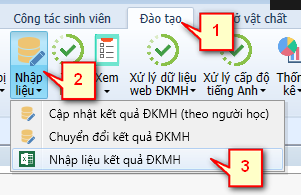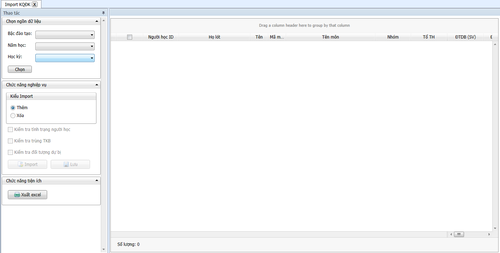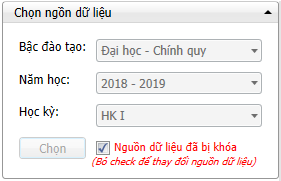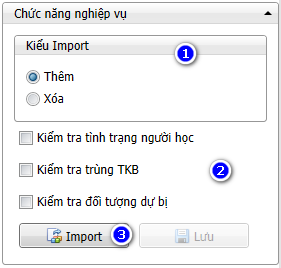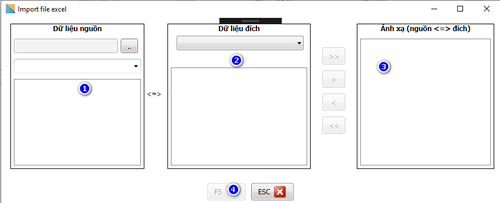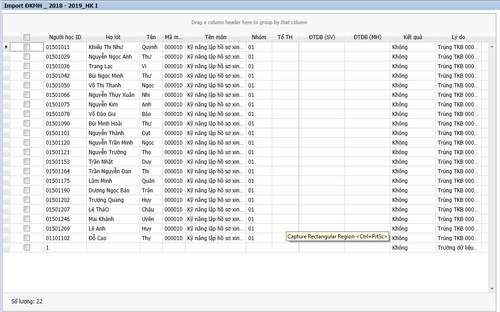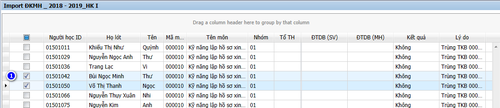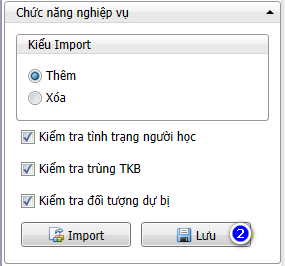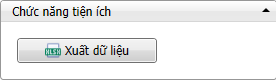HDSD NHẬP KẾT QUẢ ĐKMH
Mục lục
NHẬP KẾT QUẢ ĐKMH
Vị trí của chức năng trên ứng dụng
Thao tác như hình để mở chức năng nhập kết quả ĐKMH.
Hướng dẫn cách xử lý và giải thích
1. Nguồn dữ liệu
- Bắt buộc chọn đầy đủ nguồn dữ liệu trước khi nhấn chọn mới có thể thực thi các thao tác khác. Dựa vào nguồn dữ liệu đã chọn hệ thống giới hạn khi lấy dữ liệu tương ứng.
- Sau khi hệ thống xử lý thành công thì mới được thao tác đến các chức năng xử lý, đồng thời nguồn dữ liệu sẽ bị khóa nhằm đảm bảo nguồn dữ liệu không bị thay đổi khi thao tác một số chức năng nghiệp vụ không bị ảnh hưởng đến kết quả khi xét.
2. Chức năng nghiệp vụ
a. Thêm/Xóa ĐKMH
Sau khi thao tác chọn đầy đủ nguồn dữ liệu
Chọn xử lý b1. Chọn Thêm / Xóa b2. Check chọn các loại kiểm tra sẽ làm khi import file b3. Bấm chọn nút "Import"
Import file excel
b1. Dữ liệu nguồn: Chọn file chứa danh sách ĐKMH muốn import > Chọn sheet > hiển thị danh sách các cột tương ứng trong file excel b2. Dữ liệu đích: Chọn loại import > hiển thị danh sách các cột được phép b3. Ánh xạ: Chọn cột bên danh sách cột trong dữ liệu nguồn và cột bên danh sách cột trong dữ liệu đích > Chọn nút ">" để thêm cột ánh xạ; Hủy ánh xạ bằng cách chọn dòng bên trong danh sách ánh xạ > chọn nút "<<" (hủy hết) hoặc "<" (hủy 1 dòng) b4. Bấm "F5" hoặc nút "F5"
Kết quả đọc từ file excel
b. Lưu kết quả đăng ký vào hệ thống b1. Chọn những dòng cần lưu bên kết quả đọc và xét từ file excel
b2. Nhấn chọn nút "Lưu"
3. Chức năng tiện ích
Chức năng xuất danh sách đữ liệu đọc và xét từ file excel